使用visual stdio 2019 社区版编译duilib工程
visual stdio 2019 社区版是微软面向社区开发开放免费版本,最近研究开源的duilib界面工程,用2019版本编译duilib工程遇到了一些问题,简单记录一下解决的过程。
下载duilib源代码
duilib 作为界面开源的项目,网上介绍的很多了,这里不在赘述。这里给出duilib开源地址:
github网址:https://github.com/duilib/duilib
下载visual studio 2019 社区版
社区版下载地址:
https://visualstudio.microsoft.com/zh-hant/vs/community/
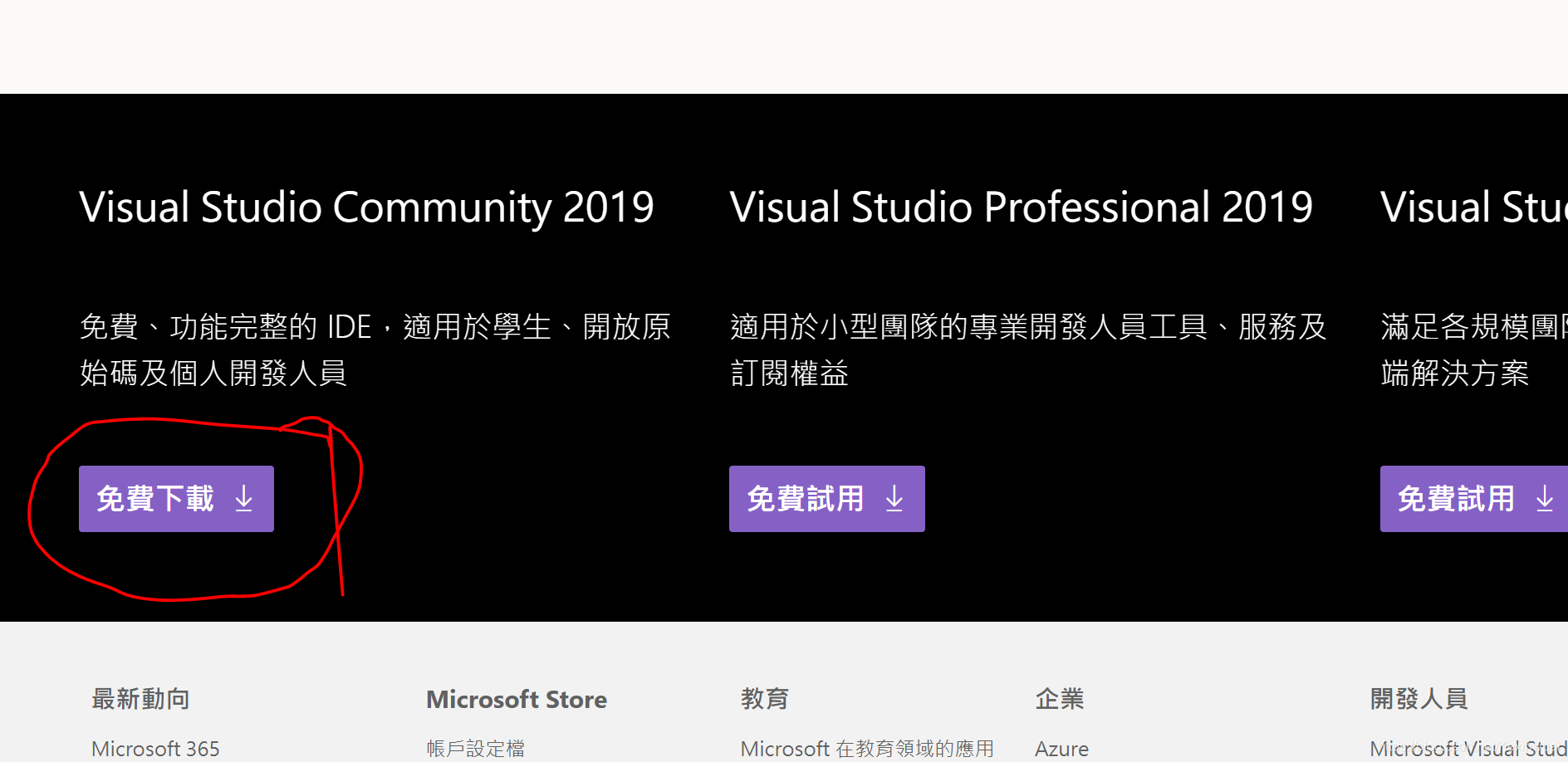
下载之后选择安装,选择

安装详细信息选择:

打√号的都要选择,尤其是红色圈中的选项必须选中,否则编译duillib会出现各种编译报错。比如:
(a),无法打开输入文件 ”DuiLib_d.lib“
(b),Cannot open include file: ‘atlbase.h’
等等,(b)错误是ATL COM控件所需的头文件,就是因为之前安装vs时没选择圈中的项导致编译错。
编译duilib
(a),用visual stdio 2019 打开duilib工程文件“DuiLib.sln”,提示“重定向项目”,不做任何改动,选择“确定”。

(b)、将显示的2013工程改为2019

(c)、鼠标点击工程右键选择“属性“项,改为2019

改成如下:

将2013的Demo工程也按如此改成2019工程
(d),编译:点击”生成“->”生成解决方案“

编译成功。
(e)、生成的exe是在bin目录,尝试运行下面的exe文件。如:360Safe_d.exe的运行效果如下

生成的静态库,动态库的位置在:
静态库:duilib-master\lib\DuiLib_d.lib
动态库:duilib-master\bin\DuiLib_d.dll
小试牛刀创建工程(待续)
以上总结有参考相关网上文章,如有侵犯请知会删除!






















 1141
1141

 被折叠的 条评论
为什么被折叠?
被折叠的 条评论
为什么被折叠?








